小编教您win10系统使用Chrome和Firefox同步EdGE收藏的方法?
发布日期:2017-12-28 作者:电脑公司 来源:http://www.hxdngs.com
也许还有很多win10朋友不清楚win10系统使用Chrome和Firefox同步EdGE收藏的问题不知道解决,其实win10系统使用Chrome和Firefox同步EdGE收藏的问题不是很难,但是大部分网友还是不清楚应该怎么办,于是小编也在网站查询搜集,最后整理出win10系统使用Chrome和Firefox同步EdGE收藏的教程。步骤很简单,只需要1.打开Microsoft Edge,然后按浏览器界面右上角的...按钮导航到设置。 2.在设置窗格中,从其他浏览器中选择“导入您的信息”,然后选择所需的浏览器。下面的屏幕截图显示了Edge和internet Explorer,但opera和Firefox也受到支持。如果您保存了收藏夹的HTML文件,您也可以在此菜单中导入。就ok了。下面不知道的网友赶快学习一下win10系统使用Chrome和Firefox同步EdGE收藏完整解决思路吧!

如何在win10专业版中同步EdGE收藏夹
1.打开Microsoft Edge,然后按浏览器界面右上角的...按钮导航到设置。
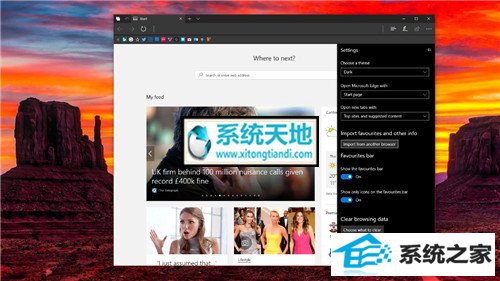
2.在设置窗格中,从其他浏览器中选择“导入您的信息”,然后选择所需的浏览器。下面的屏幕截图显示了Edge和internet Explorer,但opera和Firefox也受到支持。如果您保存了收藏夹的HTML文件,您也可以在此菜单中导入。
3.选择浏览器后,点击导入
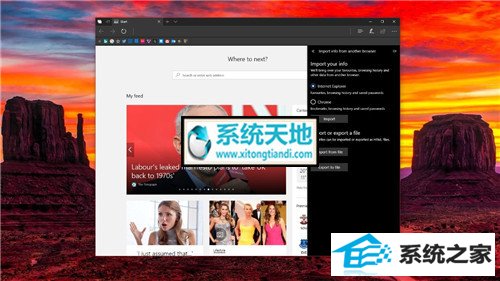
4.您的书签现在应该通过EdGE浏览器同步,现在将使用同一Microsoft帐户在所有pC上传播。你可以做一次,或者根据需要定期重复。
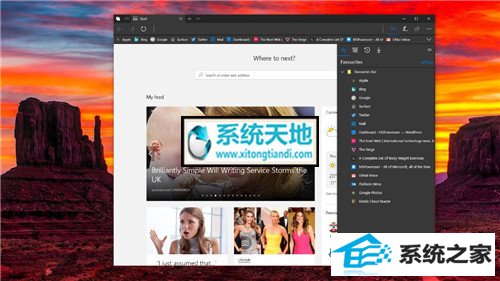
栏目专题推荐
系统下载推荐
- 1电脑公司Win8.1 官方装机版32位 2021.04
- 2风林火山win8.1最新64位优化推荐版v2026.01
- 3深度技术win8.1 64位不卡顿专用版v2021.12
- 4深度技术Window7 32位 超纯春节装机版 v2020.02
- 5雨林木风免激活win11 64位高端全新版v2026.01
- 6大地系统Windows8.1 2021.04 32位 增强装机版
- 7深度技术Windows7 v2020.02 64位 增强春节装机版
- 8中关村Win8.1 2021.04 32位 纯净装机版
- 9电脑公司Win10 专业装机版64位 2021.06
- 10电脑公司ghost XP3精品万能版v2021.12
系统教程推荐
- 1教您win10系统提示Comsurrogate已停止工作打不开图片的方案?
- 2中关村Win8.1 2021.04 32位 纯净装机版
- 3大师设置win10系统去掉文件夹分类的步骤?
- 4手把手练习win10系统TxT文件打开提示找不到脚本文件的教程?
- 5快速设置win10系统下载RAR格式文件没有出现下载框直接打开的教程?
- 6手把手教你win10系统运行腾讯游戏平台弹出用户帐户控制的方法?
- 7技术员操作win10系统空文件夹无法删除的方法?
- 8黑云细说win10系统用户账户控制设置与取消用户账户控制的步骤?
- 9笔者研习win10系统共享网络打印机常见问题的方法?
- 10大神演示win10系统无线局域网信道冲突的方案?